خرائط الحجز في Dynamics 365 Field Service
يمكن للعاملين في الخط الأمامي عرض أوامر العمل المجدولة على خريطة من تطبيق Field Service للأجهزة المحمولة. عندما يرى العاملون في الخط الأمامي عملهم على الخريطة، يمكنهم التخطيط لعملهم خلال اليوم، ويحصلون على طريقة سهلة لتشغيل اتجاهات السفر أو الاتصال بالعميل.
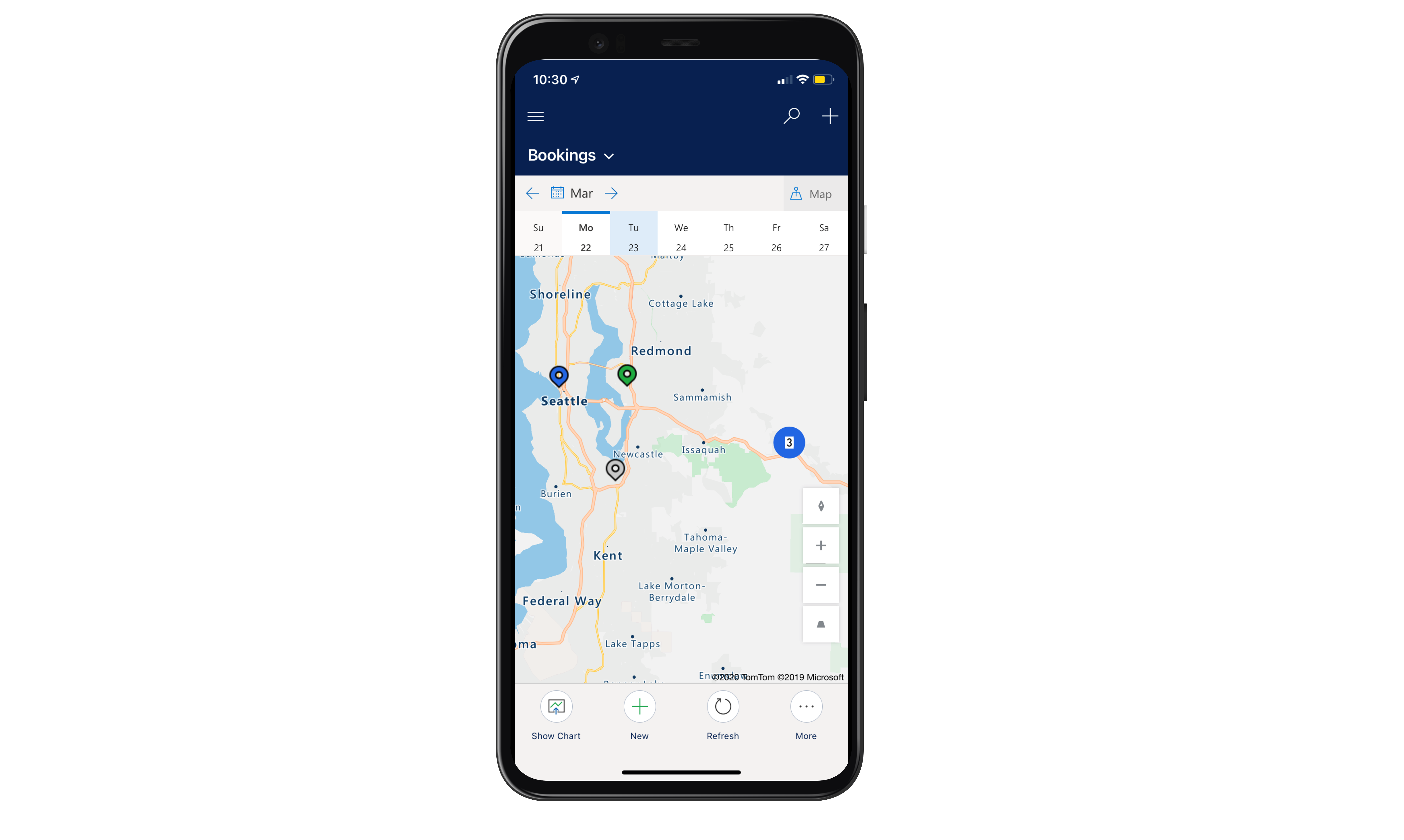
المتطلبات
لاستخدام خرائط الحجز، يجب على المسؤول تمكين خرائط الحجز للجوال في إعدادات Field Service. داخل وحدة تطبيق Field Service في Dynamics 365، انتقل إلى الإعدادات>إعدادات Field Service>أمر العمل / الحجز. قم بالتمرير للعثور على تبديل تمكين خريطة الحجز لـ Field Service Mobile. ومن خلال تبديل هذا إلى تشغيل، سوف تمكّن ميزة خرائط الحجز لمستخدمي الجوال.
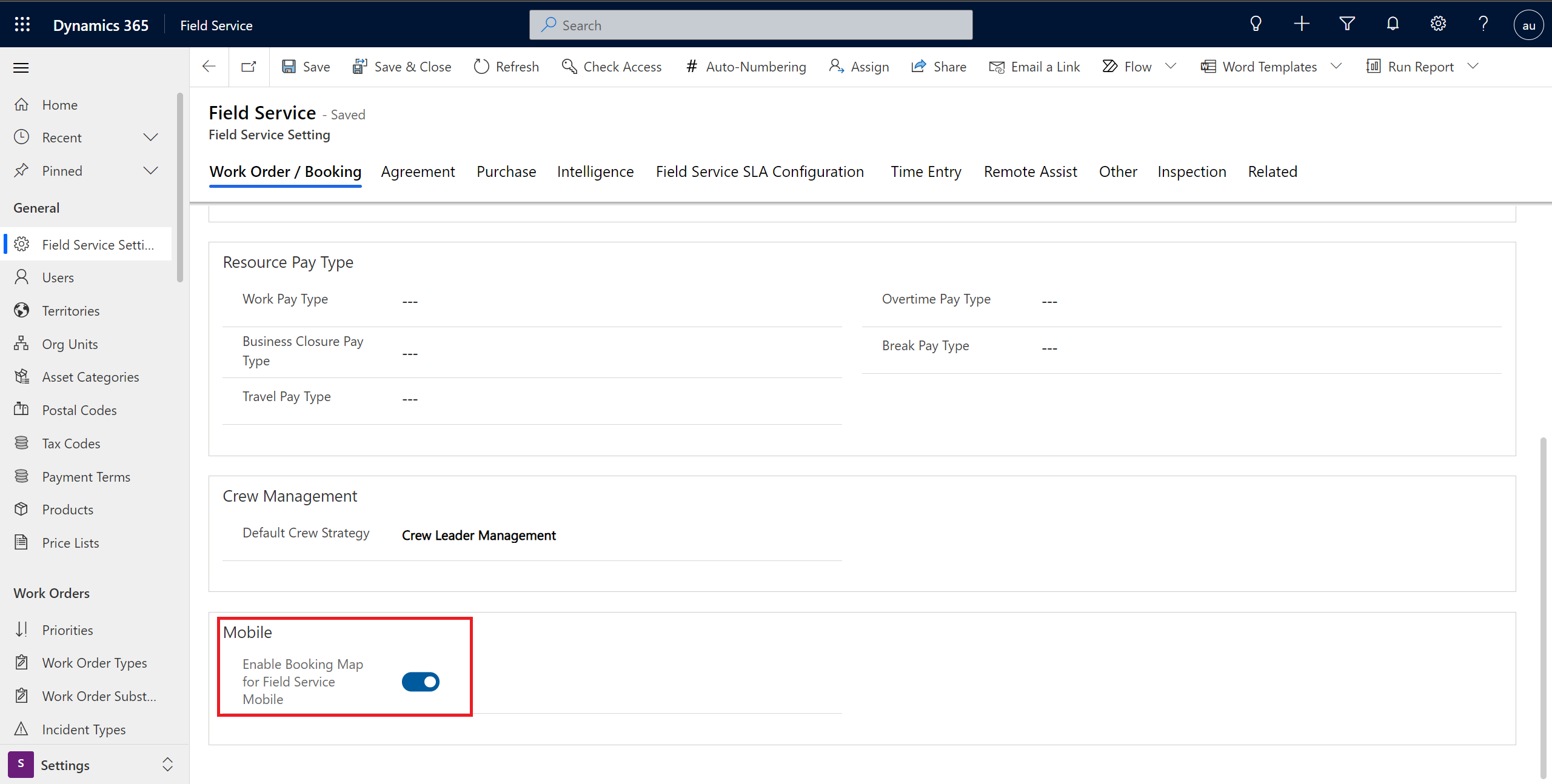
جدولة أوامر العمل.
لرؤية الحجوزات على الخريطة، ستحتاج أولاً إلى جدولة أوامر العمل.
انتقل إلى لوحة الجدولة و جدول أوامر العمل إلى عامل في الخط الأمامي لديه وصول إلى جهاز محمول.
ملاحظة
تعرض خرائط الحجوزات فقط الحجوزات المتعلقة بأوامر العمل، ولا تعرض الحجوزات لأنواع السجلات الأخرى (الكيانات).
عرض خريطة الحجوزات على تطبيق الأجهزة المحمولة
سجل دخولك إلى تطبيق الأجهزة المحمولة كالمستخدم الذي تمت جدولة أوامر العمل له، ثم انتقل إلى الحجوزات من مخطط الموقع.
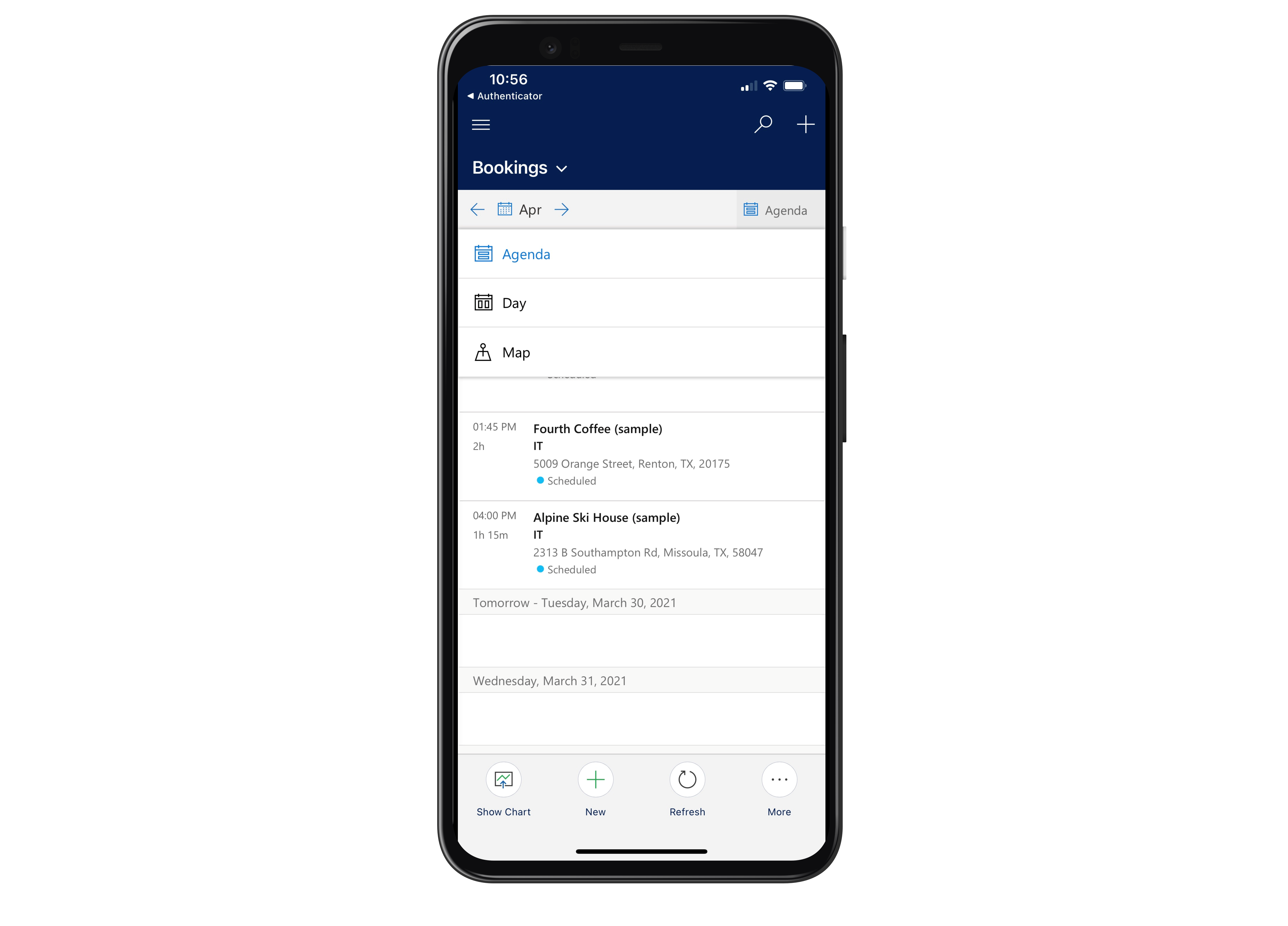
حدد جدول الأعمال في أعلى يمين طريقة عرض الحجوزات، ثم انتقل إلى طريقة عرض الخريطة.
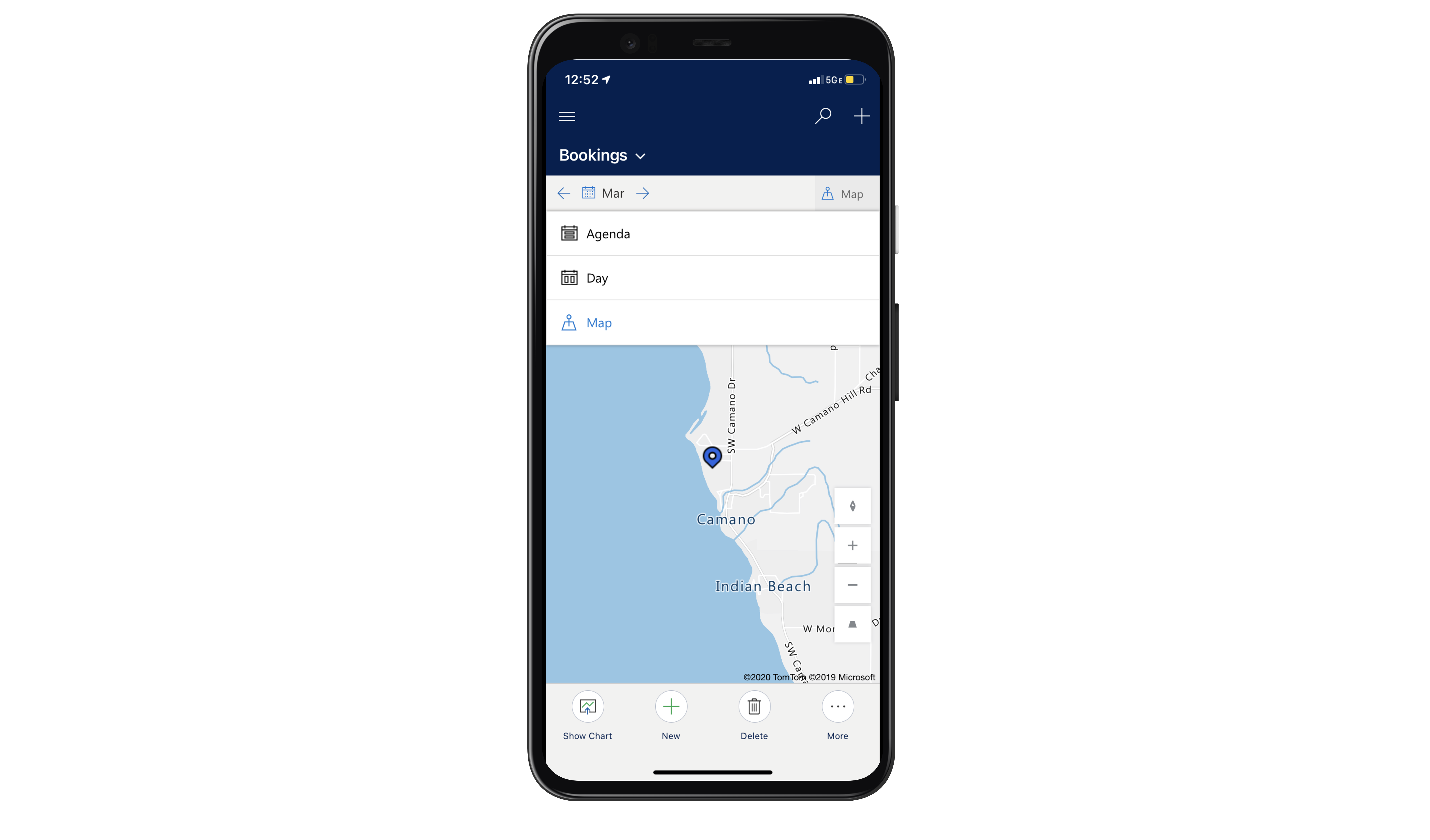
بالنسبة لكل يوم، سيرى العامل في الخط الأمامي طريقة عرض الخريطة لحجوزاته.
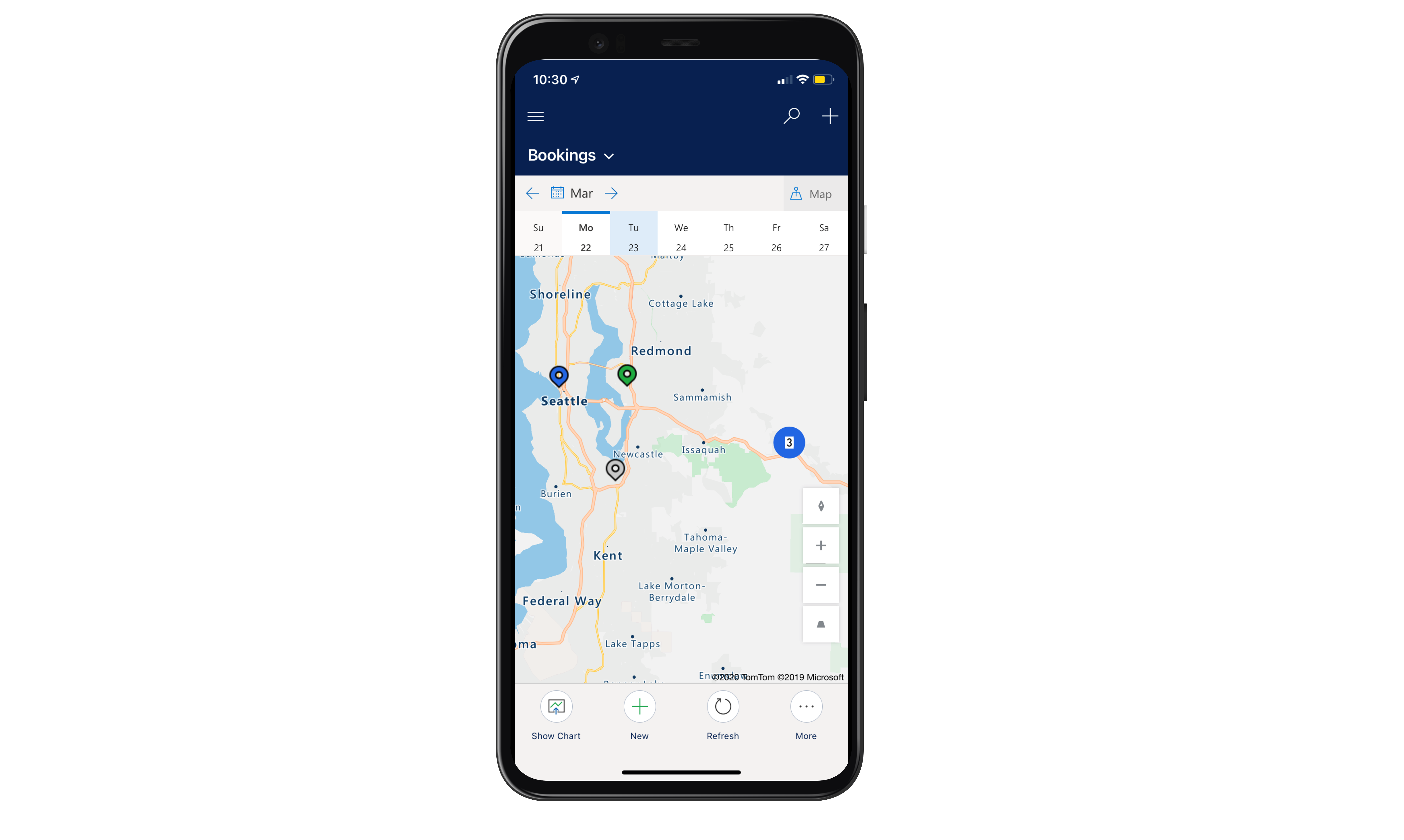
تمثل ألوان الدبابيس الحالات التالية.
- رمادي: مهمة مكتملة أو ملغاة
- أخضر: في حالة السفر، أو وقت الراحة، أو قيد التقدم
- الأزرق: مهمة مجدولة وجميع الحالات الأخرى
ملاحظة
يستند لون دبوس الجج، بشكل أكثر تحديدًا، إلى حالة Field Service الخاصة بحالة الحجز. لمزيد من المعلومات، راجع المقالة حول حالات أوامر العمل والحجوزاتالحجز.
حدد يومًا مختلفًا في أعلى طريقة العرض لرؤية الحجوزات على خريطة لذلك اليوم.
اضغط على الحجز لإجراءات بطاقات المعلومات وإجراءات التشغيل
اضغط على دبوس حجز لإظهار بطاقة المعلومات واتخاذ الإجراءات، بما في ذلك تشغيل اتجاهات السفر أو الاتصال بالعميل.
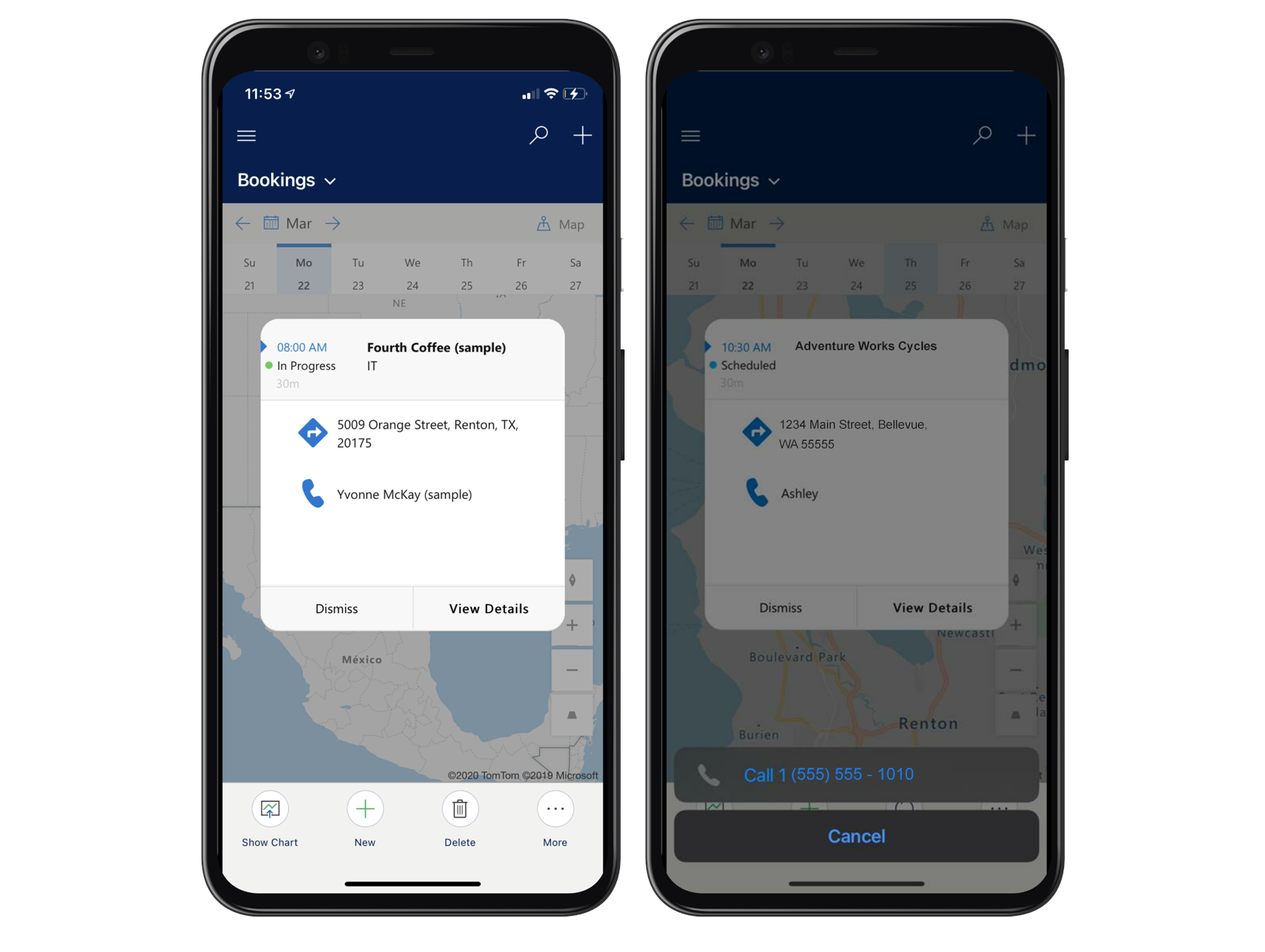
حدد عرض التفاصيل لفتح الحجز وأمر العمل.
اعتبارات التكوين
- لن تظهر خريطة الحجوزات إذا لم يكن الجهاز المحمول متصلاً بالإنترنت. إذا كنت متصلاً بالإنترنت ولم تظهر خريطة الحجوزات بعد، فتحقق من تمكين الخدمات الجيومكانية كما هو موضح في قسم المتطلبات الأساسية من هذه المقالة.
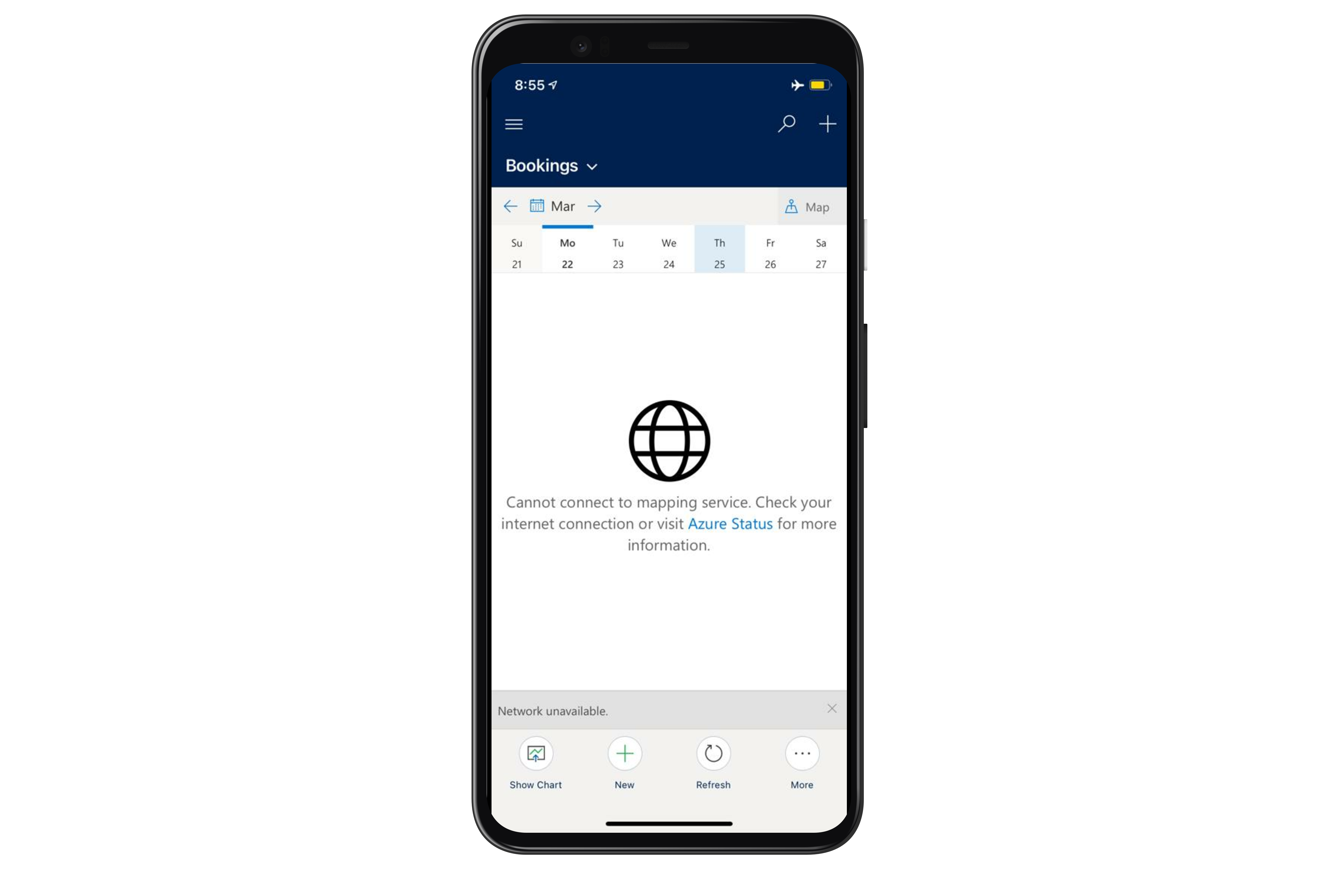
- تشتق مواقع الحجز من عنوان أمر العمل المرتبط.
- جهة الاتصال في بطاقة المعلومات هي حقل جهة الاتصال الرئيسية الخاصة بأمر العمل ذي الصلة.
ملاحظات إضافية
- ستعمل خريطة الحجوزات عندما يعم تطبيق الأجهزة المحمولة دون اتصال مع وصول إلى الإنترنت. في هذه الحالة، يكون الجهاز متصلاً بالإنترنت ولكنه لا يزال يستخدم البيانات التي تم تنزيلها.
- تتوفر خريطة الحجوزات فقط في تطبيق الأجهزة المحمولة.